Excel365を使っていると、「ブックの共有(レガシ)」という言葉を耳にすることがあるかもしれません。これは、複数の人が同じExcelファイルを同時に編集できる便利な機能ですが、少し古い方法です。今回は、この「レガシ」機能を初心者の方にもわかりやすく解説します。
「ブックの共有(レガシ)」とは?
「ブックの共有(レガシ)」は、昔のExcelで使われていた共有機能です。これを使うと、同じExcelファイルを複数の人が同時に編集できるようになります。ただし、最新のExcelでは「共同編集」という新しい方法が主流となっており、「レガシ」機能は少し使いにくくなっています。
「レガシ」機能を使うメリットとデメリット
- メリット社内の共有フォルダなど、インターネットが使えない環境でも複数人で同時編集が可能です。
- デメリット変更がリアルタイムで反映されない、使える機能が制限される、ファイルが壊れやすいなどの問題があります。
「レガシ」機能を使うための準備
- Excelを開くまず、Excelを起動し、共有したいファイルを開きます。
- リボンにボタンを追加「校閲」タブを右クリックし、「リボンのユーザー設定」を選択します。表示される画面で「リボンにないコマンド」を選び、「ブックの共有(レガシ)」を追加します。
- 共有を有効にする追加した「ブックの共有(レガシ)」ボタンをクリックし、「新しい共同編集機能ではなく、以前の共有ブック機能を使用します。」にチェックを入れて「OK」をクリックします。
「レガシ」機能で共有する方法
- 共有したいファイルを開くExcelで共有したいファイルを開きます。
- 「ブックの共有(レガシ)」をクリックリボンに追加した「ブックの共有(レガシ)」ボタンをクリックします。
- 共有設定を確認表示されるダイアログボックスで、共有設定を確認し、「OK」をクリックします。
「レガシ」機能での注意点
- リアルタイムでの反映が遅れる他の人が編集しても、すぐには自分の画面に反映されません。
- 機能制限セルの挿入・削除、グラフの作成、マクロの使用など、一部の機能が制限されます。
- ファイルの破損リスク同時に多くの人が編集すると、ファイルが壊れる可能性があります。
今すぐ解決したい!どうしたらいい?
いま、あなたを悩ませているITの問題を解決します!
「エラーメッセージ、フリーズ、接続不良…もうイライラしない!」
あなたはこんな経験はありませんか?
✅ ExcelやWordの使い方がわからない💦
✅ 仕事の締め切り直前にパソコンがフリーズ💦
✅ 家族との大切な写真が突然見られなくなった💦
✅ オンライン会議に参加できずに焦った💦
✅ スマホの重くて重要な連絡ができなかった💦
平均的な人は、こうしたパソコンやスマホ関連の問題で年間73時間(約9日分の働く時間!)を無駄にしています。あなたの大切な時間が今この悩んでいる瞬間も失われています。
LINEでメッセージを送れば即時解決!
すでに多くの方が私の公式LINEからお悩みを解決しています。
最新のAIを使った自動応答機能を活用していますので、24時間いつでも即返信いたします。
誰でも無料で使えますので、安心して使えます。
問題は先のばしにするほど深刻化します。
小さなエラーがデータ消失や重大なシステム障害につながることも。解決できずに大切な機会を逃すリスクは、あなたが思う以上に高いのです。
あなたが今困っていて、すぐにでも解決したいのであれば下のボタンをクリックして、LINEからあなたのお困りごとを送って下さい。
ぜひ、あなたの悩みを私に解決させてください。
まとめ
「ブックの共有(レガシ)」は、インターネット環境が整っていない場合や、社内の共有フォルダで作業する際に便利な機能です。しかし、リアルタイムでの編集反映が遅れたり、機能制限があったりするため、可能であれば新しい「共同編集」機能の使用をおすすめします。
他にも疑問やお悩み事があれば、お気軽にLINEからお声掛けください。

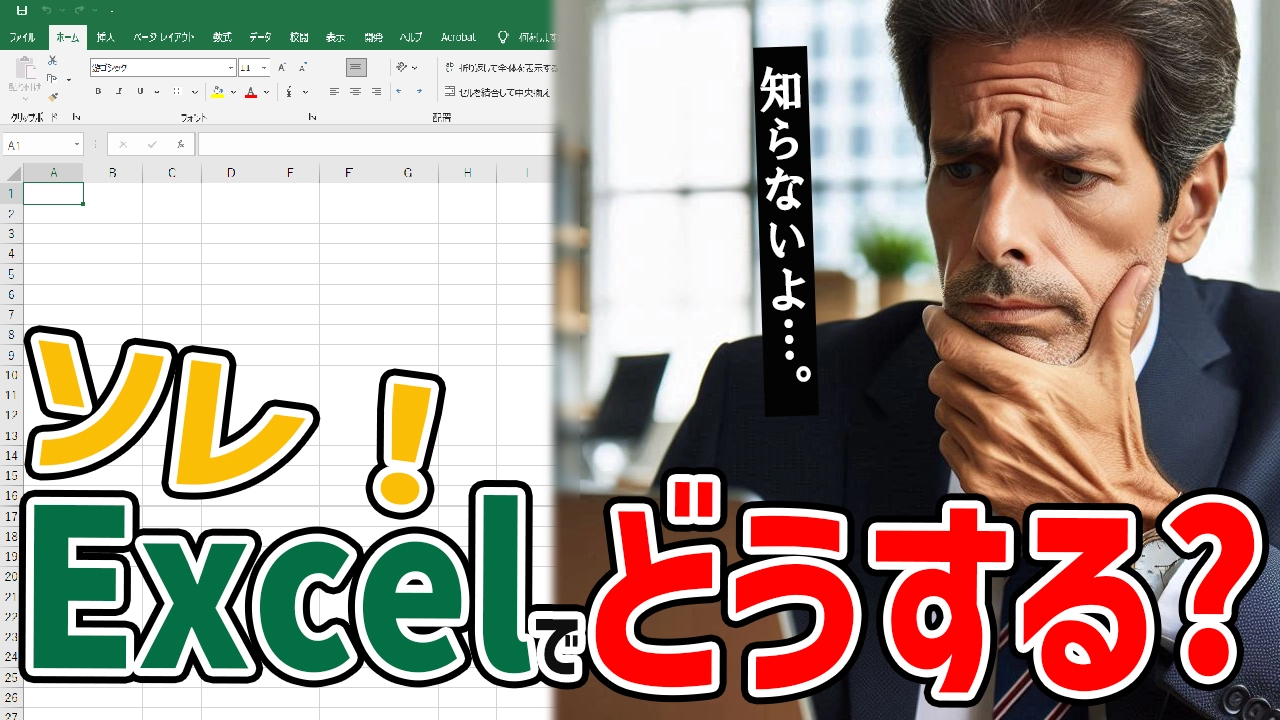




コメント